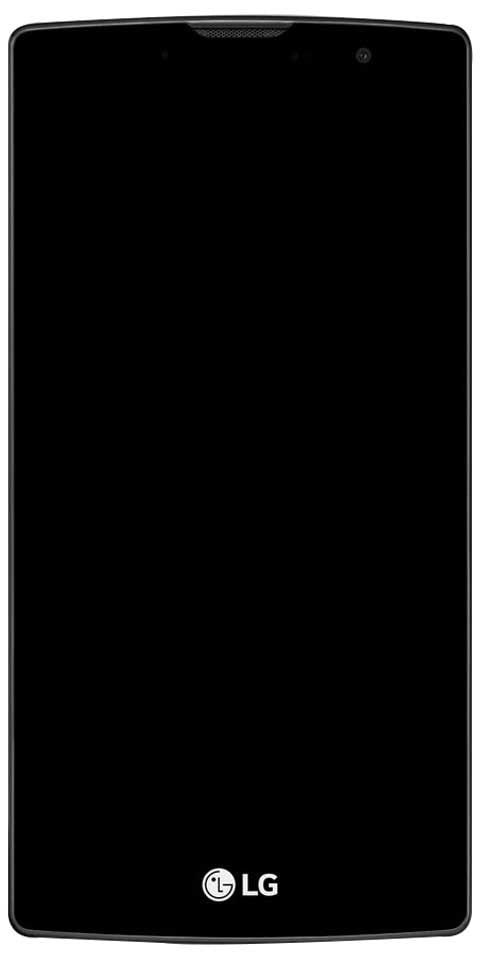గూగుల్ బుక్మార్క్లు ఎక్కడ ఉన్నాయి- ఎలా కనుగొనాలి?
మీ Google బుక్మార్క్లు ఎక్కడ ఉన్నాయో తెలియదా? మీకు సహాయం చేయడానికి మేము ఇక్కడ ఉన్నాము.
Google బుక్మార్క్లు ఉన్నాయి:
గూగుల్ క్రోమ్ బుక్మార్క్లు బ్రౌజర్ నుండి క్రమబద్ధీకరించడం మరియు యాక్సెస్ చేయడం సులభం. ఇది ఒక ప్రసిద్ధ వెబ్ బ్రౌజర్, ఇది అనేక లక్షణాలను అనుకూలీకరించడానికి మరియు ఉపయోగకరమైన పొడిగింపులను వ్యవస్థాపించడానికి మిమ్మల్ని అనుమతిస్తుంది. అయినప్పటికీ, మీ బుక్మార్క్ ఫైల్ల స్థానాన్ని కనుగొనడంలో ఇది వినియోగదారు-స్పష్టమైనది కాదు. మీరు పాడైన ఫైల్ను తొలగించాలనుకున్నప్పుడు లేదా మీరు బుక్మార్క్లను బ్యాకప్ చేయాలని చూస్తున్నప్పుడు కొన్నిసార్లు మీరు ఈ బుక్మార్క్ ఫైల్లను కనుగొనవలసి ఉంటుంది. మీరు మీ ఆపరేటింగ్ సిస్టమ్ యొక్క రీసెట్ చేస్తుంటే, మీరు బుక్మార్క్లను సేవ్ చేయాలి, లేకుంటే అవి పోతాయి. బహుశా మీరు ఇకపై Google Chrome ను ఉపయోగించకూడదనుకుంటారు, కానీ మీ బుక్మార్క్లు మీ క్రొత్త బ్రౌజర్లో కనిపించాలని మీరు కోరుకుంటారు.

మీ డ్రైవ్లో వాటిని గుర్తించడం మీకు కష్టంగా ఉంటుంది. Chrome అన్ని బుక్మార్క్లను ఒకే ఫైల్లో నిల్వ చేస్తుంది. మీరు డ్రైవ్ నుండి బ్యాకప్, తరలించడం లేదా మీ బుక్మార్క్లను యాక్సెస్ చేయాలనుకుంటే. మీరు మీ ఫైల్ సిస్టమ్లో ఆ ఫైల్ను గుర్తించాలి.
సిస్టమ్ 32 ను తొలగించడానికి ఆదేశం
బుక్మార్క్ల ఫైల్ల స్థానం అవసరం కావడానికి మీ కారణం ఏమైనప్పటికీ, మీరు వాటిని సవరించడానికి లేదా తొలగించడానికి ముందు, మీరు Google Chrome నుండి నిష్క్రమించాలి. లేకపోతే, Chrome ఫైళ్ళలో మార్పును గుర్తించి వాటిని స్వయంచాలకంగా పునరుద్ధరించవచ్చు. మీకు విండోస్, మాక్ లేదా లైనక్స్ ఆపరేటింగ్ సిస్టమ్ ఉన్నప్పటికీ, మీరు కొన్ని సాధారణ దశలను అనుసరించడం ద్వారా మీ Google Chrome బుక్మార్క్ ఫైల్లను కనుగొనవచ్చు. ఎలా ప్రారంభించాలో ఇక్కడ ఉంది. విండోస్, మాకోస్ లేదా లైనక్స్లో మీ బుక్మార్క్ ఫైల్లను కనుగొనడానికి మీరు వేర్వేరు పద్ధతులను ఉపయోగించాల్సి ఉంటుంది. ఈ వ్యాసం అవసరమైన దశల ద్వారా మీకు మార్గనిర్దేశం చేస్తుంది.
విండోస్లో గూగుల్ బుక్మార్క్లు ఎక్కడ ఉన్నాయి:
గూగుల్ క్రోమ్ బుక్మార్క్ మరియు బుక్మార్క్ బ్యాకప్ ఫైల్ను విండోస్ ఫైల్ సిస్టమ్లో సుదీర్ఘ మార్గంలో నిల్వ చేస్తుంది. గూగుల్ బుక్మార్క్లు ఎక్కడ ఉన్నాయి? Windows లో బుక్మార్క్ ఫైల్ను చేరుకోవడానికి, మీరు మీ AppData ఫోల్డర్ను యాక్సెస్ చేయాలి. ఫోల్డర్ను కనుగొనడానికి, ఈ దశలను అనుసరించండి:
www http యాక్టివేట్ స్టార్జ్ ప్లే కామ్
- ‘ఫైల్ ఎక్స్ప్లోరర్’ తెరవండి.
- C: / Users / [YourPC] కి వెళ్లి, ఆపై AppData ఫోల్డర్ను ఎంచుకోండి.
- ఇది కొన్నిసార్లు దాచబడుతుంది మరియు దీన్ని ప్రాప్యత చేయడానికి మీకు అనుమతి లేదు. కానీ మీరు మీ కంప్యూటర్ యొక్క నిర్వాహకుడు కాబట్టి, మీరు దీన్ని మార్చవచ్చు.
- మీ టాస్క్బార్లోని (శోధన ’బటన్ పై క్లిక్ చేయండి (భూతద్దం చిహ్నం).
- అప్పుడు ‘ఫైల్ ఎక్స్ప్లోరర్ ఐచ్ఛికాలు’ అని టైప్ చేయండి. ఐకాన్ కనిపించినప్పుడు, దానిపై క్లిక్ చేయండి.
- ‘ఐచ్ఛికాలు’ మెను ఎగువన ‘వీక్షణ’ టాబ్ను కనుగొనండి.

-
- మెనులో ‘దాచిన ఫైల్లు మరియు ఫోల్డర్లను’ కనుగొనండి.
- ‘దాచిన ఫైల్లు మరియు ఫోల్డర్లను చూపించు’ ఎంపికను టిక్ చేయండి.
- AppData ఫోల్డర్కు తిరిగి వెళ్ళు.
- అప్పుడు ‘లోకల్’ క్లిక్ చేయండి.
- Google / Chrome ను కనుగొని, ఆపై ‘యూజర్ డేటా’ నమోదు చేయండి.
- ‘డిఫాల్ట్’ ఫోల్డర్ను కనుగొనండి.
- క్రిందికి స్క్రోల్ చేయండి మరియు మీరు బుక్మార్క్ల ఫైల్ మరియు బుక్మార్క్లు.బాక్ బ్యాకప్ ఫైల్ను కనుగొంటారు.
- మీరు ఇప్పుడు ఈ ఫైల్ను కాపీ చేయవచ్చు, తరలించవచ్చు లేదా తొలగించవచ్చు.
Mac OS లో Google బుక్మార్క్లు ఎక్కడ ఉన్నాయి:
గూగుల్ క్రోమ్ తన బుక్మార్క్లను మాకోస్లోని ‘అప్లికేషన్ సపోర్ట్’ డైరెక్టరీలో నిల్వ చేస్తుంది. మీరు ఈ డైరెక్టరీని ‘టెర్మినల్’ ప్రోగ్రామ్ మరియు దాని కమాండ్-లైన్ ఇంటర్ఫేస్ సహాయంతో గుర్తించవచ్చు. కమాండ్ లైన్ టైప్ చేయండి: / యూజర్స్ // లైబ్రరీ / అప్లికేషన్ సపోర్ట్ / గూగుల్ / క్రోమ్ / డిఫాల్ట్. ఎంటర్ నొక్కండి మరియు ‘ఫైండర్’ మీ బుక్మార్క్లతో ఫోల్డర్ను యాక్సెస్ చేస్తుంది. కమాండ్-లైన్ ఇంటర్ఫేస్ ఉపయోగించి టెర్మినల్ ప్రోగ్రాంతో ఈ డైరెక్టరీ కనుగొనడం చాలా సులభం.
ఫోల్డర్ దాగి ఉంటే, మీరు దానిని ఫైండర్తో యాక్సెస్ చేయవచ్చు. దీన్ని యాక్సెస్ చేయడానికి క్రింది దశ ఇక్కడ ఉంది:
- ‘ఫైండర్’ తెరవండి. ఇది స్క్రీన్ దిగువన నీలం-తెలుపు ముఖంతో ఉన్న చిహ్నం.
- వినియోగదారులకు నావిగేట్ చేయండి //.
- మీకు ‘లైబ్రరీ’ డైరెక్టరీ కనిపించకపోతే. అప్పుడు కమాండ్ + షిఫ్ట్ + పీరియడ్ బటన్లను నొక్కండి. ఇది దాచిన ఫోల్డర్లను టోగుల్ చేస్తుంది, మీకు అవసరమైన ప్రాప్యతను ఇస్తుంది.

- ‘లైబ్రరీ’ ఎంటర్ చేసి, ఆపై ‘అప్లికేషన్ సపోర్ట్’ ఫోల్డర్కు వెళ్లండి.
- ‘గూగుల్’ కనుగొని ఆ డైరెక్టరీని నమోదు చేయండి.
- ‘Chrome’ కోసం చూడండి మరియు నమోదు చేయండి.
- అప్పుడు ‘డిఫాల్ట్’ ఫోల్డర్ను నమోదు చేయండి.
ఈ గూగుల్ బుక్మార్క్లు ఎక్కడ ఉన్నాయో అప్పుడు మీరు చూస్తారు
Google బుక్మార్క్లు LINUX లో ఎక్కడ ఉన్నాయి?
మీరు Linux ఉపయోగిస్తుంటే, మీరు ఈ దశలతో ఫైళ్ళను యాక్సెస్ చేయవచ్చు.
- ‘టెర్మినల్’ తెరవడానికి Ctrl + Alt + T నొక్కండి. మీరు దీన్ని మీ ‘అప్లికేషన్స్’ బార్లో మానవీయంగా శోధించవచ్చు.

- ‘టెర్మినల్’ విండోలో, ఈ మార్గాన్ని టైప్ చేయండి:
/home//.config/google-chrome/Default/
మోటరోలా పరికర నిర్వాహకుడు మాక్
- లేదా, మీ క్రోమ్ వెర్షన్ మార్చబడితే, మీకు ఈ మార్గం అవసరం
/home//.config/chromium/Default/
- ఎంటర్ నొక్కండి మరియు మీరు బుక్మార్క్ ఫైల్తో ఫోల్డర్ను యాక్సెస్ చేస్తారు.
మీరు Linux లో ఒక మార్గాన్ని టైప్ చేసినప్పుడు, ఫోల్డర్ దాచబడిన కాన్ఫిగర్ సిగ్నల్స్ ముందు కాలం (.). ‘టెర్మినల్’ దీన్ని సులభంగా యాక్సెస్ చేయగలదు. మీరు ఈ ఫైళ్ళకు చేరుకున్న తర్వాత వాటిని సవరించవచ్చు, తొలగించవచ్చు లేదా బ్యాకప్ కోసం కాపీ చేయవచ్చు.
మీ బుక్మార్క్లను HTML ఫైల్గా పొందండి:
మీరు దాచిన మరియు సిస్టమ్ ఫైల్ల ద్వారా నావిగేట్ చేయకూడదనుకుంటే, మీరు వాటిని HTML ఫైల్గా ఎగుమతి చేస్తే మీ Google Chrome బుక్మార్క్లను పొందవచ్చు.
ఆవిరి ప్రొఫైల్ చిత్రాన్ని మార్చదు
మీ గూగుల్ బుక్మార్క్లు ఎక్కడ ఉన్నాయో తెలుసుకోవడానికి, మీరు వీటిని చేయాలి:
- మీ కంప్యూటర్లో, Chrome ని తెరవండి.
- ఎగువ కుడి వైపున, మరిన్ని క్లిక్ చేయండి.
- ఉపన్యాసం బుక్మార్క్లు బుక్మార్క్ మేనేజర్ .
- ఎగువన, మరిన్ని క్లిక్ చేయండి బుక్మార్క్లను ఎగుమతి చేయండి .
ఇప్పుడు మీరు మీ ఫైల్ కోసం గమ్యం ఫోల్డర్ను ఎంచుకోవచ్చు. ఈ ఫైల్ను మరొక Google Chrome కి దిగుమతి చేయడం చాలా సులభం. మరియు ‘ఎగుమతి’ బదులు, ‘దిగుమతి’ క్లిక్ చేయండి. అప్పుడు ఫైల్ యొక్క గమ్యాన్ని ఎంచుకుని, ‘ఓపెన్’ క్లిక్ చేయండి. ఇది ఇప్పటికే ఉన్న వాటికి సేవ్ చేసిన అన్ని బుక్మార్క్లను జోడిస్తుంది.
ఫైల్ను గుర్తించలేదా లేదా బుక్మార్క్లను ఎగుమతి చేయలేదా?
కొన్నిసార్లు సమస్య మీ Google Chrome ప్రొఫైల్లో లోపం కావచ్చు లేదా మరొక రకమైన పనిచేయకపోవచ్చు. అదే సందర్భంలో, కస్టమర్ బృందం నుండి ఎవరైనా స్వాధీనం చేసుకుంటారు మరియు పరిష్కారానికి మీకు మార్గనిర్దేశం చేస్తారు.
మీ Google బుక్మార్క్లను కనుగొనడం, ఎగుమతి చేయడం లేదా గుర్తించడం కోసం మీకు అదనపు సహాయం అవసరమైతే, మీరు మీ ప్రశ్నలను పోస్ట్ చేయవచ్చు మరియు తరచుగా అడిగే ప్రశ్నలకు సమాధానాలను కనుగొనవచ్చు. Google Chrome సహాయ కేంద్రం.
మీరు ఈ కథనాన్ని ఇష్టపడితే, మీరు కూడా ఇష్టపడతారు; YouTube ప్లేజాబితాను డౌన్లోడ్ చేయండి: మూడవ పార్టీ అనువర్తనం అవసరం లేదు